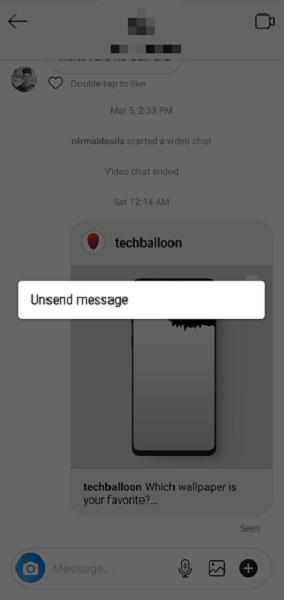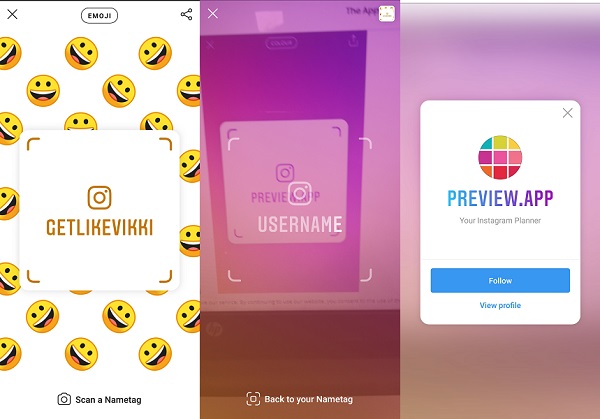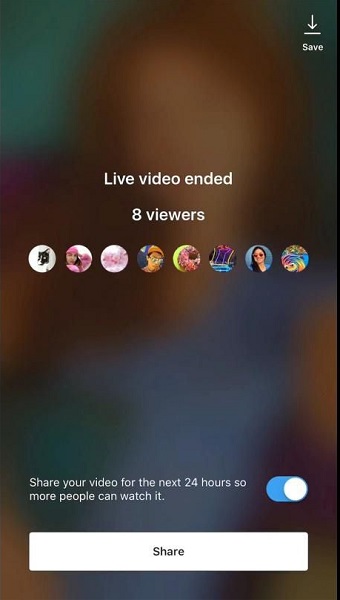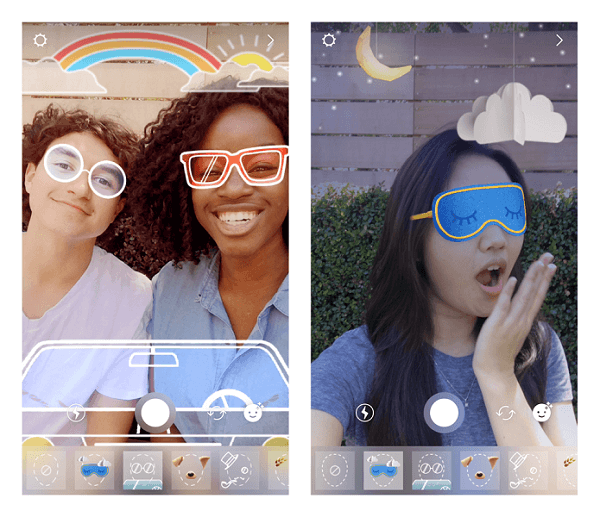Tipy a triky na Instagramu: 18 nejlepších funkcí k použití v roce 2022
Zdá se dobrý být populární na Instagramu. Ale s novými aktualizacemi a funkcemi se stává obtížnou prací spravovat účet Instagram a držet krok se změnami. Už je jich více 1 miliarda aktivních uživatelů Instagramu měsíčně takže určitě potřebujete nějaké užitečné tipy a triky, abyste svůj Instagram naplno využili.
Nejen vyčnívat mezi ostatními by měla být prioritou, ale také zabezpečení váš účet a jednání s ním soukromí. V tomto příspěvku si o tom všem povíme a řekneme vám, jak na to.
Dozvíte se také všechny věci, o kterých jste si možná nikdy nemysleli, že je dokážete. Možná jste nevěděli, zda vůbec existují nebo jsou vůbec možné. Takže tady je seznam.
Obsah
- 1 Nejlepší tipy a triky pro Instagram
- 1.1 Zrušit odeslání zpráv
- 1.2 Repost A Photo
- 1.3 Sledovat nesledující
- 1.4 Zablokujte svůj příběh na Instagramu od konkrétních lidí nebo jej sdílejte s blízkými přáteli
- 1.5 Změňte styl písma v příbězích
- 1.6 Přidejte do svých příběhů hashtag a umístění
- 1.7 Označit/filtrovat zprávy
- 1.8 Jmenovka
- 1.9 Alternativní text pro příspěvky
- 1.10 Ztlumit příspěvky a příběhy
- 1.11 Smazat/odebrat příznivce Instagramu
- 1.12 Skrýt komentáře na Instagramu Live
- 1.13 Jdi žít s přítelem
- 1.14 Sdílejte živá videa do příběhu
- 1.15 Označte někoho v příběhu
- 1.16 Používejte obličejové filtry na Instagramu
- 1.17 Režimy fotoaparátu
- 1.18 Navijáky
- 2 Závěrečná slova
Nejlepší tipy a triky pro Instagram
Zrušit odeslání zpráv
Poslali jste někdy někomu zprávu na Instagramu, ale on neodpověděl, a pak jste si přáli vzít tuto zprávu zpět? Vaše přání se splnilo, protože můžete zrušit odeslání DM nebo více zpráv na Instagramu. Nezáleží na tom, zda si příjemce vaši zprávu přečetl nebo ne, v obou případech můžete její odeslání zrušit. Zprávy budou trvale smazány z vašeho streamu konverzace i s příjemcem. Můžete to udělat jednoduše klepnutím a podržením zprávy a poté výběrem Zrušit odeslání zprávy.
Repost A Photo
Toto je funkce pro sdílení fotografie zveřejněné jiným uživatelem Instagramu s vašimi sledujícími. Neexistuje žádná oficiální možnost nebo funkce, kterou Instagram poskytuje pro opětovné zveřejnění fotografie. I tak byste to mohli udělat. Instagram má přísná pravidla pro opětovné zveřejňování něčího původního obsahu bez jeho svolení. Doporučujeme, abyste požádali o povolení nebo jim udělili poděkování na znovu zveřejněné fotografii. Jednou z metod je použití a aplikace třetí strany jako Repost pro Instagram a přeposílání prostřednictvím něj. Stačí zkopírovat odkaz na fotku z Instagramu a aplikace odkaz automaticky chytne a nechá vás odtud zveřejnit. Případně si také můžete vzít a screenshot fotografie, ořízněte ji a zveřejněte ji prostřednictvím samotného Instagramu.
Sledovat nesledující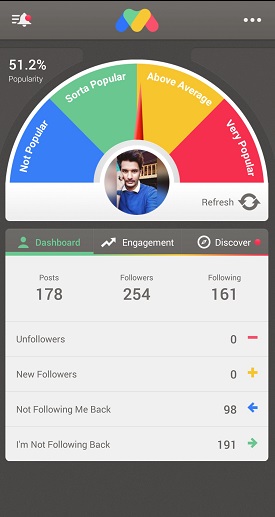
Kdykoli vás někdo přestane sledovat na Instagramu, získáte pouze snížené číslo v počtu sledujících. Instagram vám sám neřekne, kdo vás přestal sledovat, ale mnoho aplikací v obchodě s aplikacemi ano. Stačí stáhnout FollowMeter pro Instagram a na požádání zadejte přihlašovací údaje. Na hlavním panelu se zobrazí vaše nedávné nesledující a nové sledující, účty, které vás nesledují zpět, a účty, které nesledujete zpět. Je zcela na vás, zda chcete přestat sledovat své nefollowery nebo ne.
Ke stažení FollowMeter verze pro iOS | Stažení FollowMeter verze pro Android
Při zveřejňování příběhu na Instagramu jej můžete skrýt před lidmi, kterým nechcete, aby jej viděli. Nebo jsou možná vaši rodiče na Instagramu a chcete před nimi své příběhy trvale skrýt. Můžete to udělat pomocí následujících jednoduchých kroků:

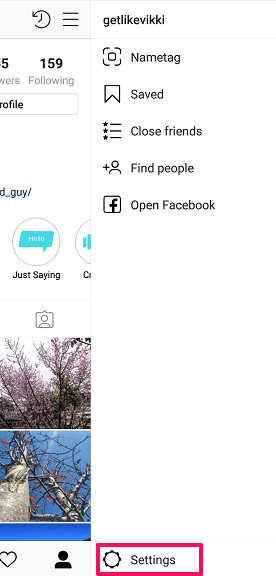
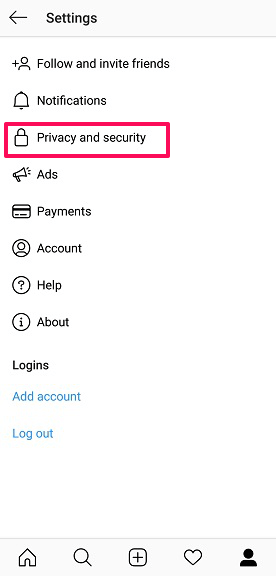
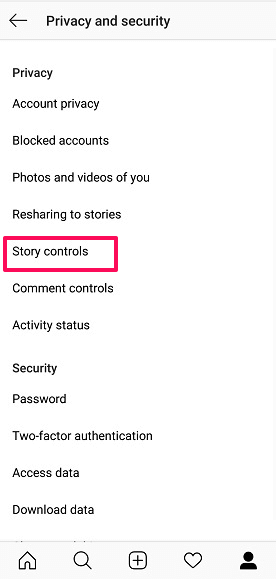
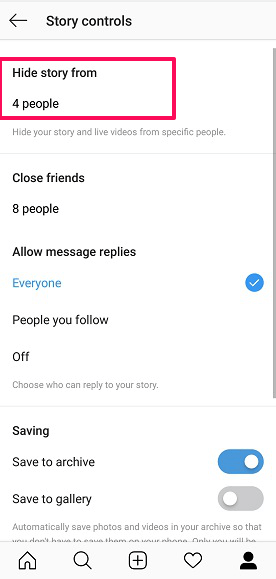
1. Přejděte do svého profilu a klepněte na ikonu tří řádků vpravo nahoře.2. Klepněte na Nastavení vpravo dole.
3. Klepněte na Ochrana soukromí a bezpečnost pak Ovládání příběhu. Vyberte lidi, před kterými chcete příběh skrýt Skrýt příběh od a zrušte výběr, pokud si to později rozmyslíte. Můžete to také udělat a přeskočit všechny tři kroky stisknutím ikony nastavení při zveřejňování příběhu.
Existuje ještě jedna možnost, kde můžete svůj příběh ukázat menšímu počtu lidí, číslo může být 1, 10 nebo 50. Ovládání příběhu, je zde možnost přidání Blízcí přátelé seznam hned níže Skrýt příběh od. Stačí klepnout na lidi, které chcete přidat do seznamu, takže až příště zveřejníte příběh, můžete jej sdílet se všemi svými sledujícími (bez skrytých lidí) nebo pouze s blízkými přáteli.
Změňte styl písma v příbězích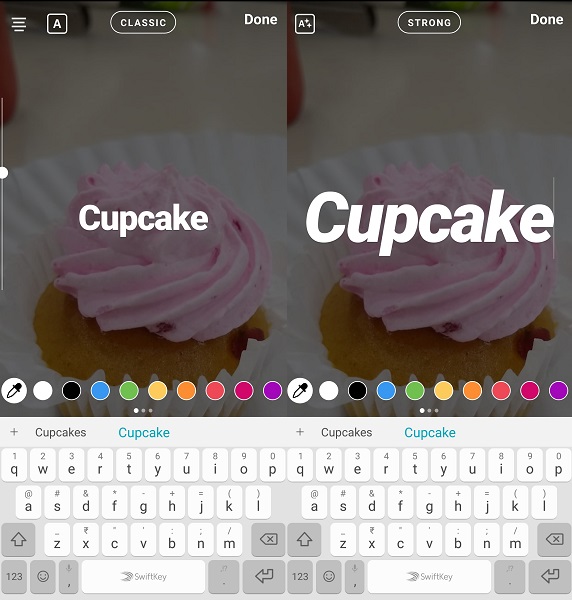
Nemusíte se nutně držet výchozího nastavení CLASSIC písmo při zveřejňování příběhu. Po napsání textu jej můžete změnit opakovaným klepnutím na horní část obrazovky. Pokračujte v klepání na místo, kde CLASSIC se píše, dokud nezískáte uspokojivé písmo. Vyber mezi CLASSIC, STRONG, NEON, MODERNÍ a PSACÍ STROJ písmo. Pokud chcete, aby vaše příběhy přitahovaly pozornost, pak změna písma nestačí. To znamená, že můžete snadno použít Adobe Spark vynikající bezplatné šablony příběhů na Instagramu pro vytváření výjimečných příběhů.
Přidejte do svých příběhů hashtag a umístění
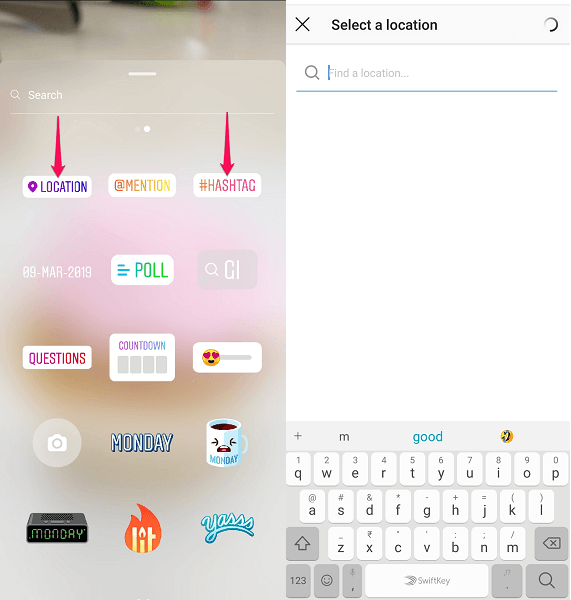
S novou aktualizací Instagramu můžete přidat a hashtag a umístění vašeho příběhu. Proč to chceš udělat? Za prvé, hashtagy a přidání polohy pomohou vašemu příběhu oslovit nové lidi, dokonce i vaše nesledovníky. Za druhé, nemusíte každému jednotlivě odpovídat na místo, které jste zveřejnili. Chcete-li to provést, před odesláním příběhu přejeďte prstem nahoru a vyberte POLOHA nebo #HASHTAG. Stačí zadat hashtag, ale v umístění můžete buď nechat detekovat vaši polohu automaticky, nebo ručně vyhledat polohu.
Ale pokud chcete využívat všech výhod hashtagů a označování místa, ale nechcete, aby to viděli vaši sledující. Pomocí tohoto chytrého triku jej pak můžete skrýt za text. Když píšete text, nezapomeňte jej zvýraznit. Poté svůj hashtag a umístění neuvěřitelně zmenšete a skryjte je za zvýrazněným textem. Hashtag a umístění se zpočátku zobrazí vpředu, ale když znovu vyberete text, skryje se vzadu.
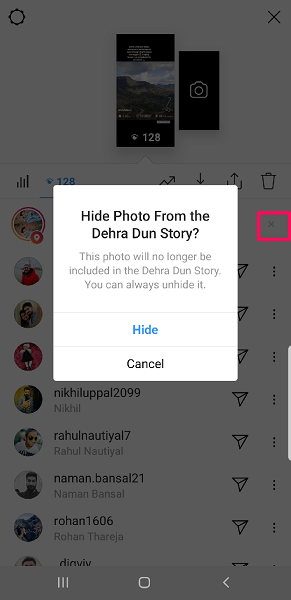
Můžete také skrýt svou polohu nebo příběh hashtag před lidmi mimo seznam vašich sledujících. Po zveřejnění příběhu zobrazte svůj příběh a přejetím prstem nahoru zobrazte své názory. Poté klepněte X označte před svou polohou nebo hashtagem a vyberte Skrýt.
Označit/filtrovat zprávy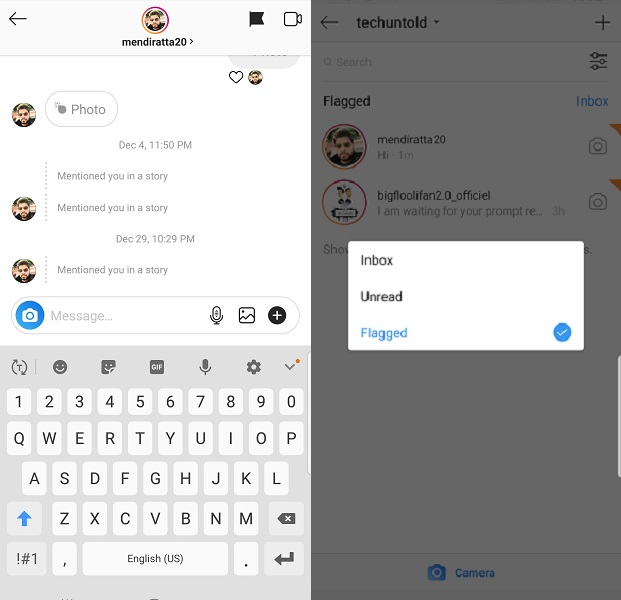
Toto je vhodná metoda pro firemní účty na Instagramu vyřešit stovky rozhovorů. Funguje to tak, že konverzaci nahlásíte klepnutím na ikona příznaku v pravé horní části konverzace. Nyní, když se vrátíte do doručené pošty, můžete stisknout ikona filtru na stejném místě a vyberte si zobrazení označených nebo nepřečtených konverzací.
Poznámka: Když filtrujete konverzace, Instagram zobrazí pouze konverzace, které byly aktivní v posledních 30 dnech.
Jmenovka
Je to docela skvělá funkce v Instagramu vytvořit speciální a jedinečný obrázek, stejně jako QR kód. Nyní s tímto speciálním obrázkem můžete přesměrovat lidi, kteří jej naskenují, na váš profil na Instagramu. Stačí vytvořit jmenovku, ukázat ji ostatním uživatelům a říct jim, aby naskenovali vaši jmenovku. Okamžitě přejdou na váš profil, aby vás mohli sledovat nebo vám poslat DM.
Chcete-li vytvořit vlastní jmenovku na Instagramu a naskenovat jmenovku, postupujte takto:

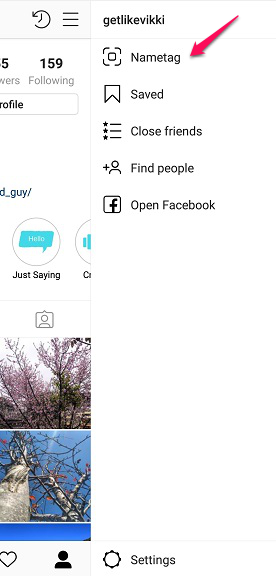
1. Přejděte na svůj profil Instagram a klepněte na ikonu tří řádků vpravo nahoře.2. Poté klepněte na ikonu jmenovky.
3. Zobrazí se vaše výchozí jmenovka. Můžete si jej přizpůsobit, změnit jeho barvu nebo typ na cokoliv chcete.
4. Na obrazovce vaší jmenovky je ve spodní části možnost skenování jmenovky. Stisknutím zahájíte skenování dalších jmenovek a zobrazíte jejich profil nebo je budete přímo sledovat.
Sdílejte svou jmenovku na různých platformách přímo z obrazovky jmenovky stisknutím ikony sdílení.
Alternativní text pro příspěvky
Alternativní text znamená alternativní text. Je to alternativa pro váš příspěvek v případě, že se nenačte. Lidé tedy místo toho, aby viděli váš příspěvek, mohou stále vědět, o čem váš příspěvek je, když si jej přečtou. Alternativní text je značně odlišný od vašeho typického titulku, protože v titulku nemusíte nutně popsat fotografii. Alternativní text čtou čtečky obrazovky, aby pomohly lidem se zrakovým postižením. Pokud nenapíšete alternativní text, Instagram to udělá pomocí technologie rozpoznávání objektů.
Zde je návod, jak přidat alternativní text ke svému příspěvku a upravit alternativní text dříve nahraných příspěvků.
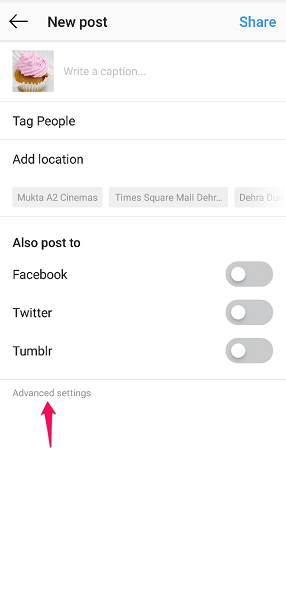
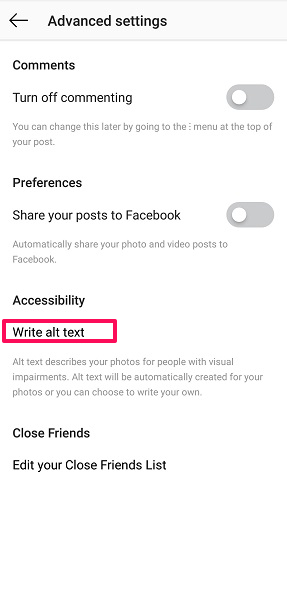
1. Při odesílání obrázku přejděte v části s popiskem procesu na Pokročilé nastavení.2. V pokročilých nastaveních klepněte na Napište alternativní text.3. Začněte psát svůj alternativní text a po dokončení klepněte na značku zaškrtnutí.
4. Chcete-li upravit alternativní text na své staré fotografii, otevřete ji a klepněte na 3 tečky a vyberte Změnit.
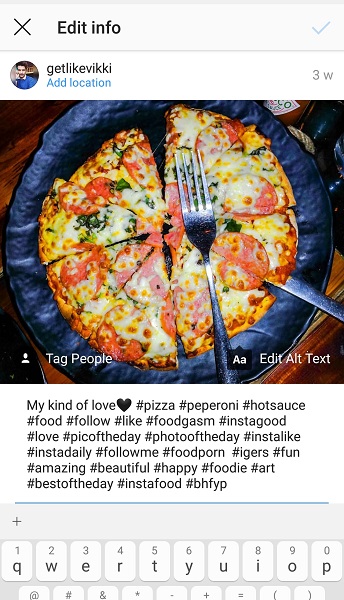
5. Poté klepněte na Upravit alternativní text který se zobrazí v pravé dolní části vašeho příspěvku.
6. Opakujte krok 3.
Ztlumit příspěvky a příběhy
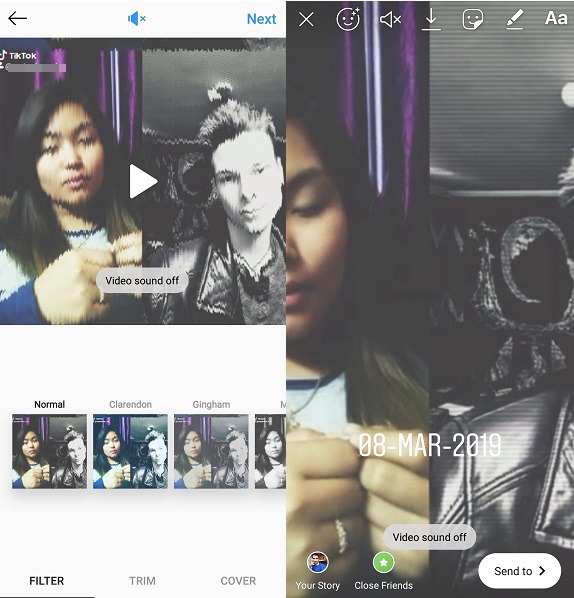
Při zveřejňování videí ve svých příspěvcích a příbězích možná nebudete chtít, aby lidé poslouchali jejich zvuk. Tato videa můžete při nahrávání ztlumit. V případě příspěvku klepněte na ikonu vypnutí hlasitosti v horní části obrazovky. Jakmile se ikona změní na modrou, pokračujte v odesílání normálně. Chcete-li v příběhu zveřejnit ztlumené video, stiskněte 3. ikonu umístěnou nahoře. Uvidíte změnu ikony hlasitosti a zprávu, která říká, že zvuk videa je vypnutý.
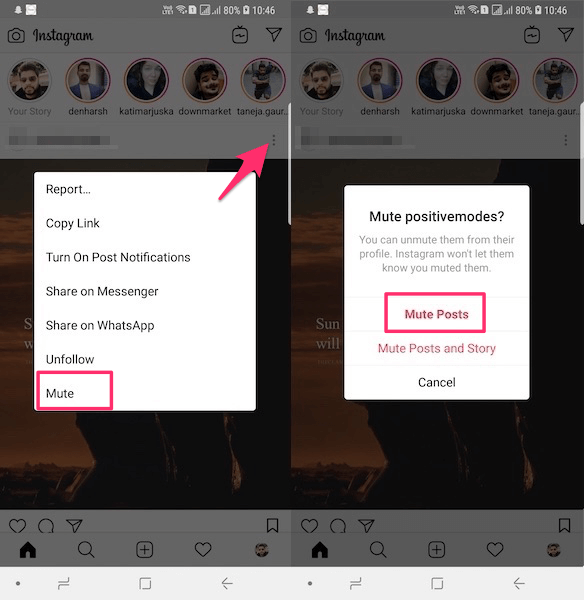
Kromě toho vám funkce ztlumení účtu umožňuje skrýt něčí příspěvky z vašeho zpravodajského kanálu, aniž byste museli přestat sledovat. Klepnutím na ikonu můžete ignorovat něčí příspěvky 3 tečky nad jejich příspěvkem ve vašem zpravodajském kanálu a vyberte Mute. Nebo přejděte na jejich profil a klepněte na ikona 3 tečky a zvolte Mute.
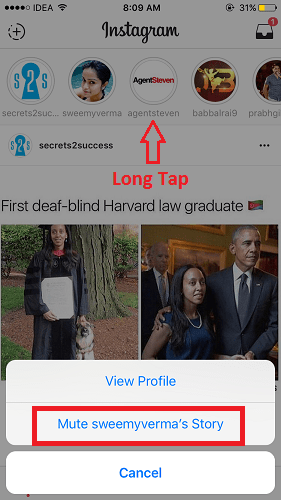
Podobně pro ztlumení příběhů stiskněte a podržte jejich avatar příběhu a vyberte Mute. Zde také získáte možnost ignorovat příběh a příspěvky najednou. Když něčí příběh ztlumíte, přesune se na konec zásobníku příběhů a nebude se automaticky přehrávat.
Vždy můžete zapnout ignorování příběhů nebo příspěvků ze stejného místa.
Smazat/odebrat příznivce Instagramu
Přijde čas, kdy nechcete, aby vás některé instagramové účty sledovaly, a šance, že se tak stane, je mizivá. Svůj účet můžete vždy ponechat v soukromí a rozhodnout se přijmout jejich požadavky na sledování.
Existuje ale způsob, jak to udělat pomocí veřejného účtu. Zjevně víte, jak někoho sledovat a zrušit sledování, ale nevíte, jak přimět, aby přestal sledovat vás. Nemáte přístup k jejich účtu, takže je nemůžete přimět, aby sami přestali sledovat svůj účet.
Ale co můžete udělat, je zablokovat je tímto způsobem budou odstraněni ze seznamu vašich sledujících. Později je můžete odblokovat a stále budou odstraněny ze seznamu.
Skrýt komentáře na Instagramu Live
Ať už jste tvůrce obsahu, který streamuje živá videa, nebo pozorovatel, který sleduje živá videa na Instagramu, máte kontrolu nad tím, zda chcete vidět komentáře k videím Live IG.
Zde je návod, jak jej můžete ovládat.
Jdi žít s přítelem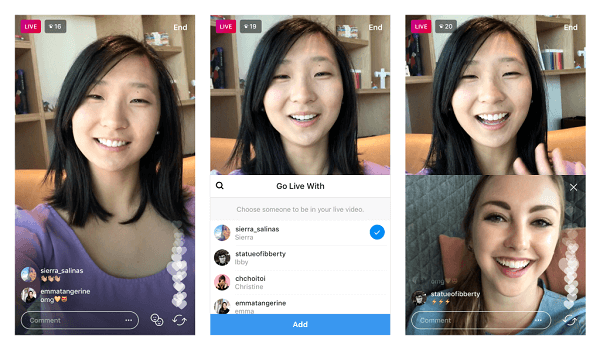
Pokud jste někdy živě na Instagramu a chcete zahrnout jednoho z vašich diváků do živého videa, můžete to udělat pomocí těchto jednoduchých kroků:
1. Spusťte živé video a klepněte na ikona dvou obličejů na dně.
2. Když to uděláte, dostanete seznam uživatelských jmen, které můžete pozvat, aby s vámi šli živě.
Poznámka: V seznamu budou pouze lidé, kteří již sledují vaše živé video.
3. Klepněte na jméno osoby a pozvěte ji, aby se připojila k živému videu.
4. Jakmile žádost přijme, uvidíte je na rozdělené obrazovce. Můžete je kdykoli odstranit pomocí X v pravé horní části jejich sekce.
Pokud jste to vy, kdo sleduje živé video, můžete také požádat svého přítele, aby se k nim připojil klepnutím na Žádost. Jakmile vaši žádost přijmou, obdržíte a tlačit oznámení že se chystáte připojit k živému videu.
Když vaše živé video skončí, můžete ho sdílet jako příběh a vaši sledující ho mohou znovu sledovat 24 hodin před jeho zveřejněním. Je to snadný jednokrokový proces. Jakmile živé video skončí, zobrazí se přepínač, který umožní sdílení živého videa ve vašem příběhu po dobu 24 hodin. Stačí povolit přepínač a klepnout na Share. Vaši sledující budou moci hrát, přeskakovat vpřed a vzad video a také zobrazit komentáře a lajky ze skutečného vysílání. V tomto 24hodinovém okně jej můžete kdykoli smazat a také přidat do zdůrazňuje na delší dobu.
Označte někoho v příběhu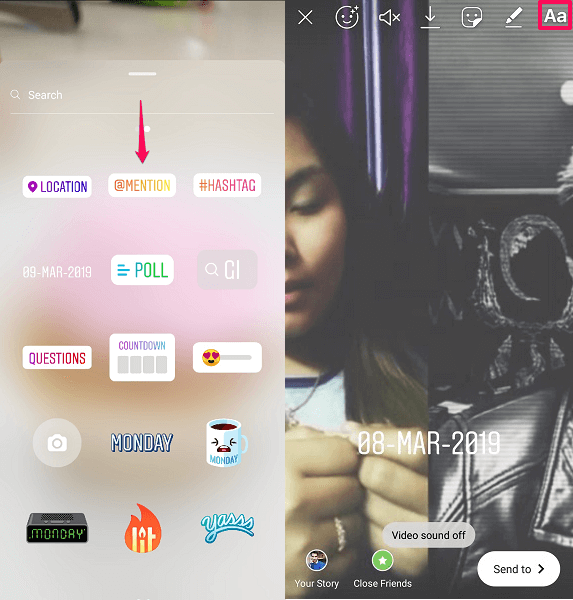
Existují dva způsoby, jak někoho zmínit ve svém příběhu nebo bych měl říct někoho označit. Když někoho zmíníte v příběhu, vaši diváci uvidí jeho uživatelské jméno a klepnutím na něj přejdou na svůj profil. První způsob, jak to udělat, je přejet prstem nahoru při zveřejňování příběhu a klepnout na @zmínit se nálepka. Upravte nálepku na uživatelské jméno osoby, kterou chcete zmínit, a umístěte ji kamkoli na obrázek.
Případně to můžete provést klepnutím na Aa ikonu v pravém horním rohu obrazovky při odesílání. Poté napište ‘@’, za ním uživatelské jméno osoby a vyberte z navrhovaných uživatelských jmen. Můžeš pouze zmínit až 10 uživatelů k vašemu příběhu touto metodou. Uživatelé, které ve svém příběhu zmíníte, o tom obdrží upozornění.
Používejte obličejové filtry na Instagramu
Instagram vám nyní umožňuje přidávat filtry na vaše selfie a zveřejňovat je ve svém příběhu. Díky tomu můžete na své selfie použít věci jako psí uši, sluneční brýle, make-up a speciální efekty. Chcete-li to provést, klepněte na ikonu filtru obličeje ve fotoaparátu Instagram, ikona vypadá jako tvář s jiskrami kolem ní. Jakmile to uděláte, procházejte tuny dostupných obličejových filtrů a klepnutím na tlačítko fotoaparátu pořiďte snímek. Své selfie můžete sdílet do svého příběhu nebo si je uložit a nahrát jako příspěvek nebo zveřejnit někde jinde.
Režimy fotoaparátu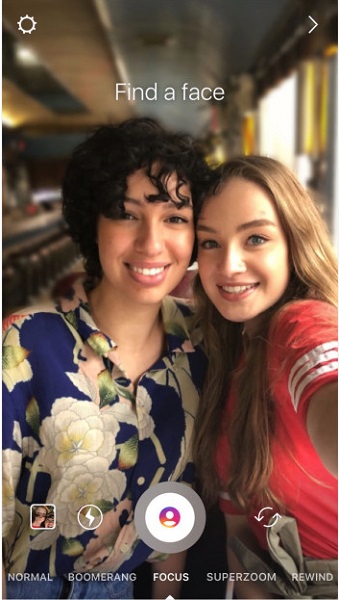
Existuje několik docela zábavných režimů fotoaparátu, které si můžete vybrat na Instagramu, aby byl váš příspěvek zajímavý. To zahrnuje Soustředit, Super zoom, a Bumerang. Tyto režimy najdete ve spodní části obrazovky po klepnutí na ikonu fotoaparátu na Instagramu.
Všechny tyto režimy mají jiný účel, jako je režim zaostření bokeh efekt který rozmaže pozadí vašich selfie a zaostří vás. Režim ostření je skoro jako režim na výšku na iPhone nebo Live Focus na Samsungu.
Superzoom přidává efekty a přibližuje vaše videa a dělá je dramatickými. Můžete si vybrat z typu nálady, kterou chcete ve videu sdělit. Na každý typ nálady má různé účinky.
A režim Boomerang vám umožní přehrávat vaše malé video ve smyčce vpřed a vzad. Jen se ujistěte, že jste nahráli video ve stanoveném čase.
Navijáky
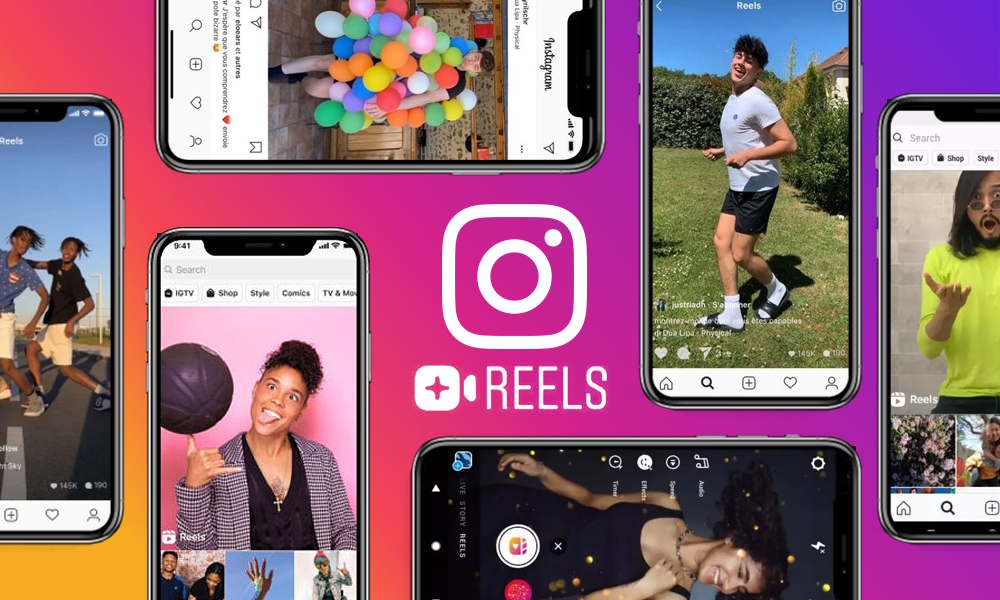
Svůj příspěvek na Insta můžete vylepšit vytvořením zábavný naviják. je to 15sekundové video, které je synchronizováno s hudbou, kterou Instagram zkopíroval z Tiktoku. Přečtěte si více o Instagram Reels zde.
Závěrečná slova
Instagram je zábava, o tom není pochyb. Pokud jste tyto skvělé funkce na Instagramu nevyzkoušeli, možná jste o hodně přišli.
Nyní, když jste se naučili tyto tipy a triky, můžete svůj účet používat efektivněji.
A pokud jste častým uživatelem WhatsApp, možná najdete tento příspěvek užitečné, když mluvíme o tipech a tricích WhatsApp.
Pro jakoukoli další pomoc ohledně komentáře na Instagramu níže. Podělte se také o všechny zajímavé triky, které používáte, ale nejsou uvedeny v příspěvku.
poslední články